Багато користувачів, які активно використовують трекера і ослосети, приходять до того, що їм потрібен реальний «білий» IP. Якщо скачувати без такої адреси можна, то роздача створює великі проблеми. Всі адреси, які виділяються користувачеві на час підключення до мережі, як правило, є «сірим». Так, в силу певних причин, налаштовується обладнання провайдера, і користувач, отримуючи «сірий» адреса, виявляється за NAT. Причому, якщо користувач використовує свій роутер, NAT буде подвійним, від провайдера, і від роутера користувача. І якщо з провайдером все ясно – «білий» IP докуповується у користувача, що використовує роутер, наприклад, ZyXEL Keenetic Lite, кидок портів може викликати певні труднощі.
Реальна автоматичне налаштування
Вище ми вже визначили, для чого може знадобиться ця функція. Тепер давайте конкретно розберемося, як здійснюється кидок портів ZyXEL Keenetic повній версії.
В роутерах ZyXEL ця функція названа простіше — «перенаправлення портів». Для користувача повній версії роутера, який не особливо розбирається в налаштуваннях мереж, протоколів і ПОРТІВ, є можливість простої установки. Це включення однієї галочки.
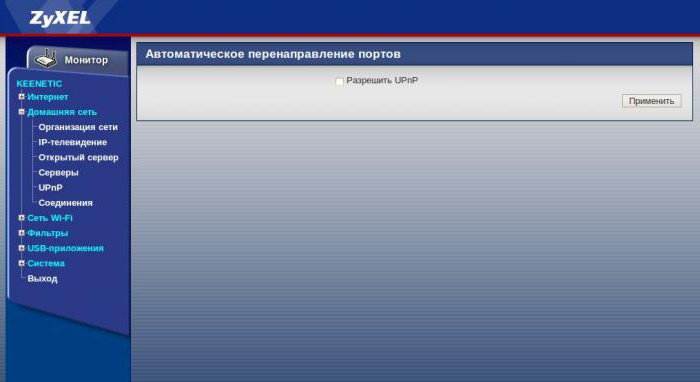
Переходимо на вкладку «Домашня мережа». В розкрився списку вибираємо «UpnP» і потрапляємо у вікно всього з однією галочкою. Вікно названо саме так: «Автоматичне перенаправлення портів». Включаємо галочку, потім тиснемо «Застосувати», і йдемо в програму, для якої ми хотіли відкрити порт. Перевіряємо в програмі — порт буде відкрито.
Кидок портів у ZyXEL Keenetic (повна версія)
Автоматична настройка хороша, але рано чи пізно все-таки розібратися, як це робити і без неї. Тому далі ми будемо налаштовувати порт в ручному режимі. Він займає трохи більше часу, але ці установки можуть стати в нагоді і в подальшому.
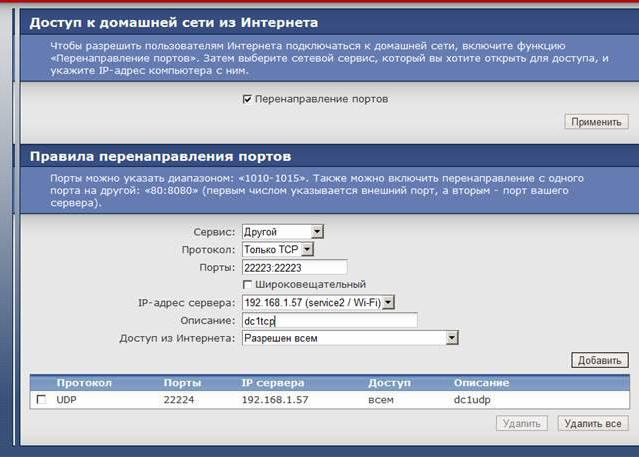
Для прикладу налаштуємо кидок одного порту. Спочатку переходимо на вкладку «Сервери». У полі «Сервіс» можна вибрати досить великий набір варіацій, але якщо нашій немає, виберемо «Інший». В поле «IP-адреса сервера» вводимо IP машини в домашній мережі (мається на увазі, що на вкладці «Організація мережі» ви зафіксували адреси машин. Якщо не зробили — саме час зайнятися цим. Можливо, після збереження адрес роутер доведеться перезапустити). Вибираємо порти, протоколи, опис. У самому нижньому полі ставимо «Дозволено всім». Потім тиснемо «Додати». Якщо все правильно зробили, внизу вікна буде додана запис (як на картинці вище).
Також відзначимо той момент, що якщо користувач такої модифікації має зовнішній жорсткий диск і користується тільки торентами, то йому можна і не налаштовувати кидок портів. ZyXEL Keenetic має вбудований клієнт для трекерів, і, налаштувавши клієнт, подальші дії зводяться до мінімуму. Роутер сам буде скачувати файли, але вся службова інформація, а також викачані файли, будуть складуватися на цьому зовнішньому диску. Природно, на час роботи клієнта диск повинен бути підключений до роутера. У багатьох користувачів роутери практично постійно підключені в мережу і, правильно налаштувавши клієнт, можна не дбати про настроювання програми на локальній машині.
Кидок портів у ZyXEL Keenetic Lite
Як іноді кажуть в інтернеті, Lite є базовою версією. Вона має одну антену, менша кількість гнізд Lan, коштує менше, менше можливостей у налаштуванні (наприклад, немає автоматичної настройки перенаправлення), і головна відмінність — у ній відсутній порт USB. Відповідно, всі функції, відносять до USB, які є в просто Keenetic, або Keenetic4G, тут відсутні. Тому докладно зупинятися на налаштуваннях цього роутера немає особливих причин. Вони не відрізняються від вищеописаних, з поправкою на відсутність USB, і кидок портів ZyXEL Keenetic Lite не відрізняється від вищеописаного, за винятком того, що блоки зазвичай не потрібні середньому користувачеві, змінили своє місце розташування.
ZyXEL Keenetic 4G
Версія 4G розроблена для налаштування і використання модемів нового покоління без особливих перенастроювань домашньої мережі. Роутер має одну антену, 2 гнізда для під’єднання по lan – мережі і гніздо USB. Однак на відміну від інших моделей, USB тут може використовуватися тільки в одному варіанті — підключення додаткових модемів (незважаючи на те, що у нас є гніздо Wan). Web-інтерфейс теж злегка обрізаний, але для середньостатистичного користувача набору функцій цілком вистачає. Кидок портів ZyXEL Keenetic 4g загалом нічим не відрізняється від інших роутерів лінійки Keenetic. Як вже писалося у повній версії, нам потрібно зафіксувати адресу вашого комп’ютера на вкладці «Організація мережі». Зафіксувавши, перевантажуємо роутер і йдемо на вкладку «Сервери».
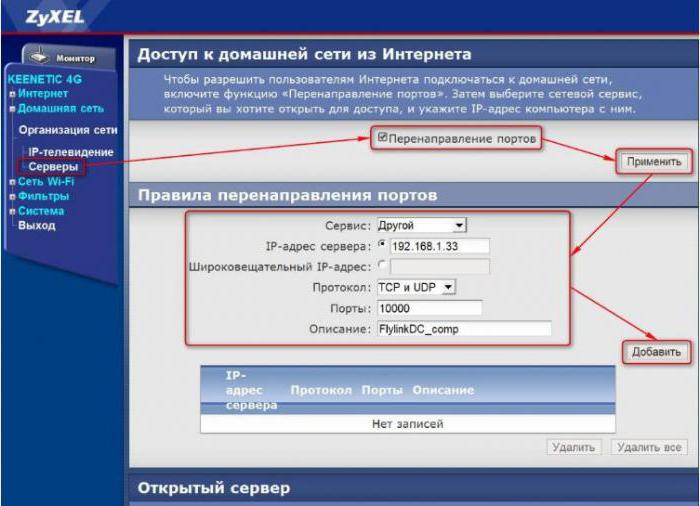
Стрілочками зазначена необхідна послідовність дій. Після натискання нижній кнопки «Додати» наша настройка буде закінчена. Можна повернутися до налаштування перевірки програми на комп’ютері.
ZyXEL Keenetic 2: кидок портів
Нам залишилося розглянути Keenetic другої версії, кидок портів в якому виглядає дещо інакше. Отже, другу версію роутера охрестили ZyXEL Keenetic II. Кидок портів в ній буде виглядати наступним чином: також, як і раніше, нам потрібно зафіксувати адресу комп’ютера, для якого ми будемо робити кидок портів. Робиться це на сторінці, яка відкривається натисканням кнопки «Домашня мережа» після клацання на рядку потрібного комп’ютера (тут передбачається, що комп’ютер, який ми налаштовуємо, включений, і роутер його бачить), у вікні вибираємо пункт «Постійний Ip-адреса». Закриваємо вікно і натискаємо на кнопку «Безпека».

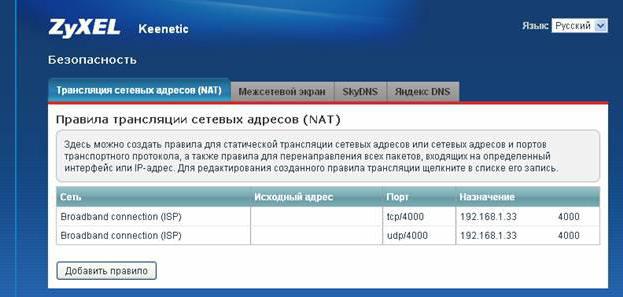
Тут налаштовуємо правила відкриття порту. На відміну від версії VI, описаної вище, ми не зможемо вибрати два протоколу відразу. Іншими словами, якщо нам потрібен порт UDP, йому буде відповідати одне правило. TCP-Порту доведеться створити додаткове правило.
І пара слів про фіксації адреси
Користувач, тільки що встановив роутер, зазвичай не замислюється про фіксації адреси. Роутер сам привласнює адреси і при мінімумі налаштувань можна вже працювати. Але, крім описаного у статті випадку застосування фіксації, можна назвати ще один плюс. Якщо у вас будинку є кілька пристроїв, що мають доступ в інтернет – десктоп і ноутбук, смартфон і планшет – вам тут теж рекомендується фіксувати адреси.
По-перше, це економія часу при використанні загальних папок. На зафіксований адресу можна навіть створити ярлик на іншій машині домашньої мережі, і це буде працювати правильно.
По-друге, це деяка економія часу при звичайній роботі. Маючи і знаючи фіксовані адреси домашньої мережі, роутеру не доведеться кожен раз перевіряти в таблиці маршрутів, куди направляти відповідь на запит.
Висновок
Отже, ми розглянули всю лінійку Keenetic відомого бренду ZyXEL. На відміну від інших виробників, де налаштування розкидані по різних екранах, кидок портів ZyXEL Keenetic налаштовується з одного вікна, складається всього з декількох кроків, і мінімуму необхідного часу. Впоратися з нею зможе навіть початківець користувач комп’ютера. У середньому кидок одного порту займе не більше 10 хвилин.






